- ავტორი Jason Gerald [email protected].
- Public 2023-12-16 11:21.
- ბოლოს შეცვლილი 2025-06-01 06:06.
ეს wikiHow გასწავლით როგორ შეაკეთოთ Windows 7 Startup Repair ინსტრუმენტის გამოყენებით. თუ რაიმე მიზეზით Startup Repair ინსტრუმენტი ვერ გადაჭრის პრობლემას, შეგიძლიათ გამოიყენოთ სისტემის აღდგენის ფუნქცია Windows- ის აღდგენის თარიღისთვის, როდესაც ოპერაციული სისტემა ჯერ კიდევ კარგად ფუნქციონირებდა. ეს სტატია გაგიმხელთ ორივე პროცედურას. დასაწყებად წაიკითხეთ ქვემოთ მოცემული ნაბიჯები.
ნაბიჯი
მეთოდი 1 დან 2: სისტემის აღდგენის პარამეტრების გამოყენება
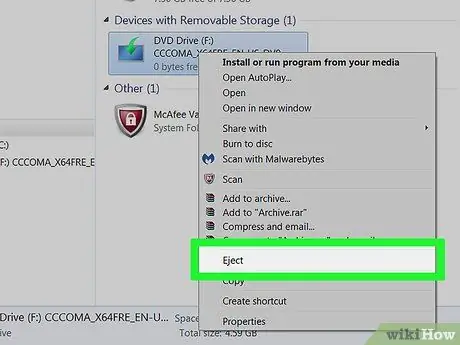
ნაბიჯი 1. ამოიღეთ ყველა გარე დისკი, CD და/ან DVD კომპიუტერიდან
თუ თქვენი კომპიუტერი იტვირთება, მაგრამ არ იტვირთება Windows, შეგიძლიათ გამოიყენოთ ჩამონტაჟებული Startup Repair ინსტრუმენტი ოპერაციული სისტემის შესაკეთებლად. დაიწყეთ ყველა მოსახსნელი მედია/მოწყობილობის ამოღებით ან ამოღებით.

ნაბიჯი 2. კომპიუტერის გამორთვისთვის ხანგრძლივად დააჭირეთ დენის ღილაკს
თქვენ შეგიძლიათ გაუშვათ თითი კომპიუტერის გათიშვის შემდეგ.
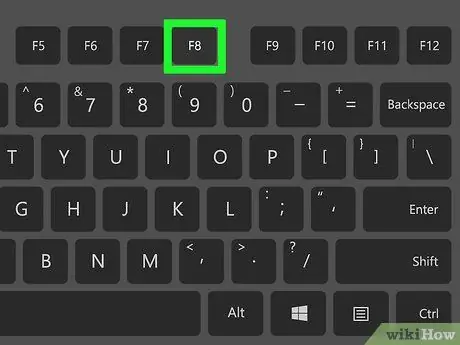
ნაბიჯი 3. კომპიუტერის ჩართვისას დააჭირეთ ღილაკს F8
გააჩერეთ ეს გასაღები მანამ, სანამ Windows არ აჩვენებს "ჩატვირთვის გაფართოებული ვარიანტების" გვერდს.
თუ თქვენს კომპიუტერს აქვს ერთზე მეტი ოპერაციული სისტემა, მოთხოვნის შემთხვევაში დაგჭირდებათ Windows 7 -ის ინსტალაციის არჩევა
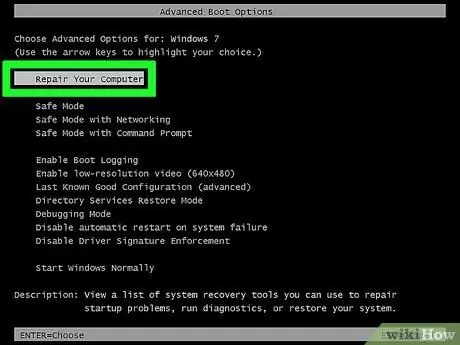
ნაბიჯი 4. აირჩიეთ შეაკეთეთ თქვენი კომპიუტერი და დააჭირეთ შეიყვანეთ.
ისრის ღილაკების გამოყენებით გადაახვიეთ შერჩევა და შეარჩიეთ შესაბამისი ვარიანტი.
თუ თქვენ ვერ ხედავთ ვარიანტს, იხილეთ Windows 7 - ის ინსტალაციის ან აღდგენის დისკების გამოყენების მეთოდები
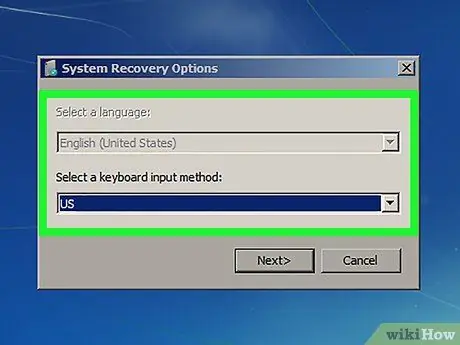
ნაბიჯი 5. აირჩიეთ ენა და დააწკაპუნეთ შემდეგი
სისტემის აღდგენის პარამეტრები გამოჩნდება.
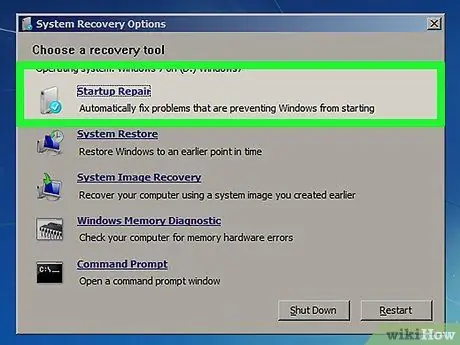
ნაბიჯი 6. დააწკაპუნეთ Startup Repair
გაშვების შეკეთების ინსტრუმენტს შეუძლია ოპერაციული სისტემის შეცდომების სკანირება და მათი ავტომატურად გამოსწორება.
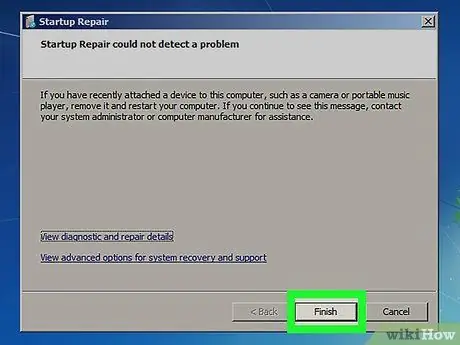
ნაბიჯი 7. დააწკაპუნეთ დასრულება კომპიუტერის შეკეთებისა და გადატვირთვისთვის
თუ გაშვების შეკეთებამ მოახერხა საკითხის მოგვარება, კომპიუტერს უნდა შეეძლოს Windows 7 -ის ჩატვირთვა ჩვეულებისამებრ.
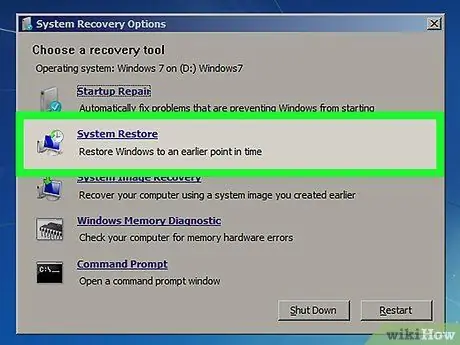
ნაბიჯი 8. შეასრულეთ სისტემის აღდგენა, თუ თქვენ ჯერ კიდევ არ გაქვთ Windows- ზე წვდომა
თუ ხედავთ შეცდომის შეტყობინებას, რომელიც მიუთითებს იმაზე, რომ სისტემის რემონტი შეუძლებელია, მიჰყევით ამ ნაბიჯებს სისტემის აღდგენის მიზნით:
- ჩართეთ კომპიუტერი F8 ღილაკის დაჭერისას, როგორც ადრე.
- აირჩიეთ " Შეაკეთე შენი კომპიუტერი "და დააჭირეთ Enter ღილაკს.
- აირჩიეთ ენა და დააჭირეთ " შემდეგი ”.
- აირჩიეთ " Სისტემის აღდგენა ”.
- მიჰყევით ეკრანზე მითითებებს, რომ შეარჩიოთ აღდგენის წერტილი თარიღის ან დროის მიხედვით, როდესაც ოპერაციული სისტემა ჯერ კიდევ კარგად ფუნქციონირებდა.
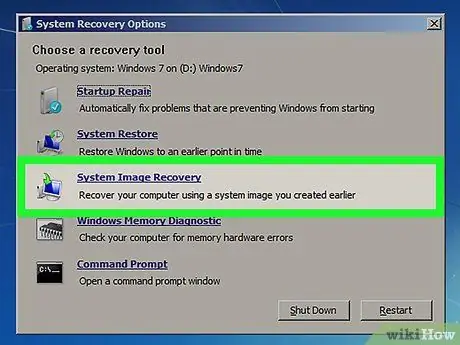
ნაბიჯი 9. შეასრულეთ სისტემის აღდგენა, თუ ვერ ახერხებთ ოპერაციული სისტემის შეკეთებას
თუ თქვენ გაქვთ Windows 7 - ის ინსტალაციის ან აღდგენის DVD, შეგიძლიათ გამოიყენოთ იგი Windows 7 - ის ხელახალი ინსტალაციისთვის.
მეთოდი 2 დან 2: Windows 7 - ის ინსტალაციის ან აღდგენის დისკების გამოყენება
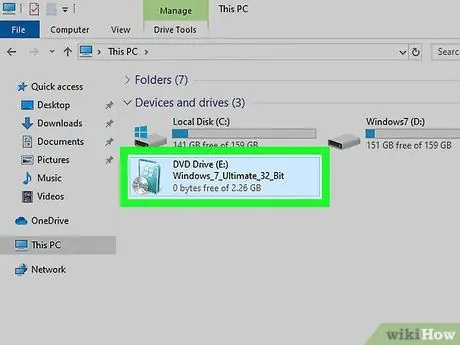
ნაბიჯი 1. ჩადეთ Windows 7 სისტემის ინსტალაცია ან შეკეთება DVD
თუ თქვენი კომპიუტერი იტვირთება, მაგრამ არ იტვირთება Windows, შეგიძლიათ გამოიყენოთ Windows 7 -ის საინსტალაციო DVD ოპერაციული სისტემის შესაკეთებლად. თუ თქვენ ოდესმე შექმენით სისტემის დამონტაჟების დისკი, შეგიძლიათ გამოიყენოთ ეს დისკი.
თუ თქვენ არ გაქვთ Windows 7 DVD ან სისტემის სარემონტო მედია, მაგრამ შეგიძლიათ გამოიყენოთ კომპიუტერი, რომელსაც აქვს DVD წვის მოწყობილობა, გამოიყენეთ ეს კომპიუტერი ახალი ინსტალაციის დისკის შესაქმნელად. მოძებნეთ და წაიკითხეთ სტატია იმის შესახებ, თუ როგორ უნდა შექმნათ აღდგენის დისკები Windows 7 - ში, რათა გაარკვიოთ როგორ. დისკის გამოსაყენებლად გჭირდებათ Windows პროდუქტის გასაღები. ჩვეულებრივ, კოდი ნაჩვენებია ცისარტყელას სტიკერზე კომპიუტერზე
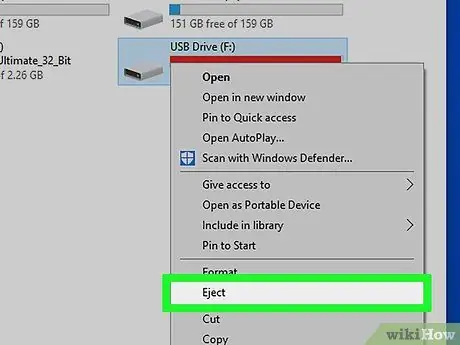
ნაბიჯი 2. ამოიღეთ ყველა გარე დისკი კომპიუტერიდან
ეს დისკი არის სწრაფი დისკი.

ნაბიჯი 3. კომპიუტერის გამორთვისთვის დააჭირეთ ღილაკს და დააჭირეთ ღილაკს
თქვენ შეგიძლიათ გაუშვათ თითი კომპიუტერის გათიშვის შემდეგ.
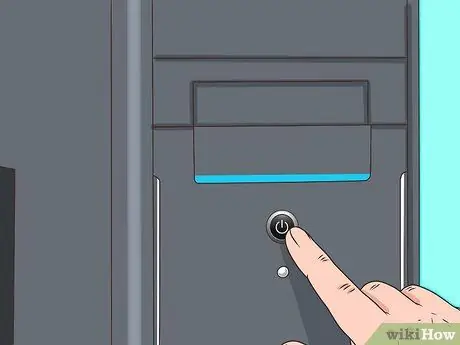
ნაბიჯი 4. დააჭირეთ დენის ღილაკს, რომ გადატვირთოთ კომპიუტერი
კომპიუტერი მოგთხოვთ დააჭიროთ გარკვეულ ღილაკს ინსტალაციის/შეკეთების დისკის ჩასატვირთად.
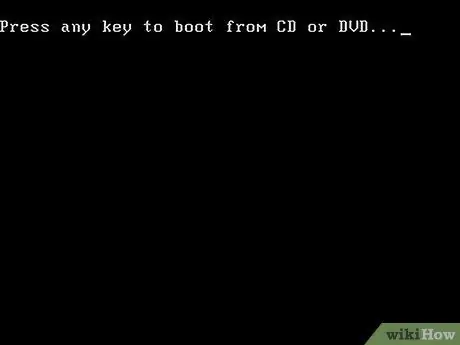
ნაბიჯი 5. დააჭირეთ ღილაკს, როდესაც მოგთხოვთ ინსტალაციის ან შეკეთების დისკის ჩატვირთვა
თქვენ ნახავთ შეტყობინებას "Windows იტვირთება ფაილები".
თუ არ მოგთხოვთ კომპიუტერის ჩატვირთვა DVD- დან, შეიძლება დაგჭირდეთ BIOD- ზე წვდომა და DVD დისკი გახადოთ პირველი არჩევანი ჩატვირთვის წესრიგში. წაიკითხეთ სტატია, თუ როგორ უნდა შეცვალოთ თქვენი კომპიუტერის BIOS პარამეტრები, რომ ისწავლოთ როგორ შეცვალოთ დატვირთვის რიგი
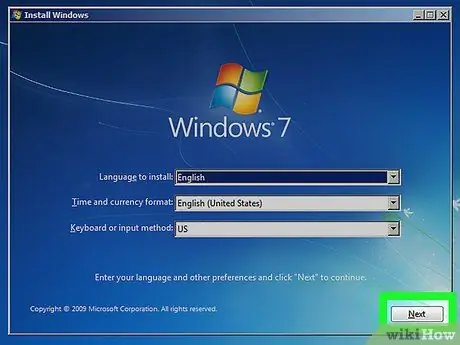
ნაბიჯი 6. აირჩიეთ ენა და დააწკაპუნეთ შემდეგი
თქვენ გადახვალთ "ინსტალაციის Windows" გვერდზე, თუ იყენებთ სამონტაჟო DVD- ს, ან "სისტემის აღდგენის პარამეტრების" გვერდს, თუ იყენებთ სარემონტო დისკს.
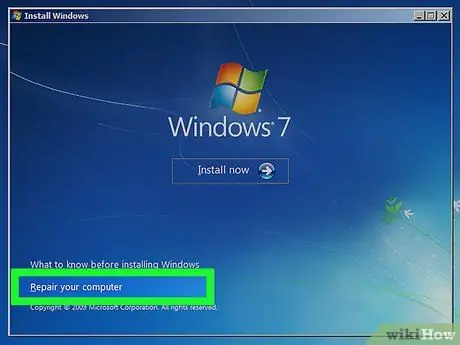
ნაბიჯი 7. დააწკაპუნეთ კომპიუტერის შეკეთებაზე
აღდგენის ინსტრუმენტი შეეცდება იპოვოს Windows 7 ინსტალაცია კომპიუტერზე.
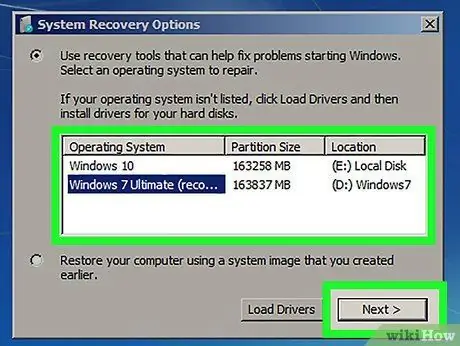
ნაბიჯი 8. შეარჩიეთ Windows 7 -ის ინსტალაცია და დააწკაპუნეთ შემდეგი
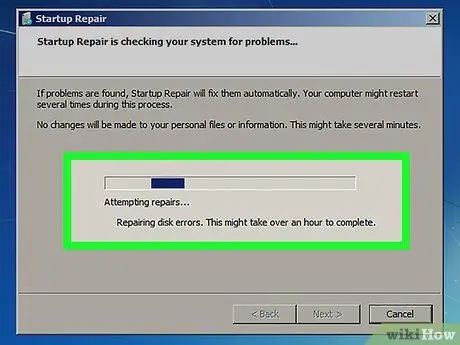
ნაბიჯი 9. დააწკაპუნეთ Startup Repair
გაშვების შეკეთების ინსტრუმენტი ამოწმებს Windows შეცდომებს და ავტომატურად გაასწორებს მათ.
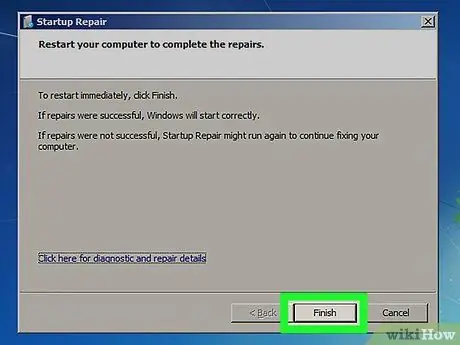
ნაბიჯი 10. დააწკაპუნეთ დასრულება კომპიუტერის შეკეთებისა და გადატვირთვისთვის
თუ გაშვების შეკეთება წარმატებულია პრობლემის მოგვარებაში, თქვენს კომპიუტერს უნდა შეეძლოს ამ ეტაპზე Windows 7 -ის ჩატვირთვა.
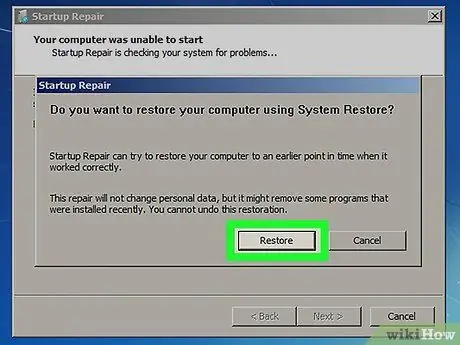
ნაბიჯი 11. შეასრულეთ სისტემის აღდგენა, თუ თქვენ ჯერ კიდევ არ გაქვთ Windows- ზე წვდომა
თუ ხედავთ შეცდომის შეტყობინებას, რომელიც მიუთითებს იმაზე, რომ ოპერაციული სისტემა არ შეიძლება გარემონტდეს, მიჰყევით ამ ნაბიჯებს სისტემის აღდგენის მიზნით:
- გადატვირთეთ კომპიუტერი DVD- დან, როგორც ადრე.
- აირჩიეთ ენა და დააჭირეთ " Შეაკეთე შენი კომპიუტერი ”.
- აირჩიეთ ინსტალაცია და დააჭირეთ " შემდეგი ”.
- დააწკაპუნეთ " Სისტემის აღდგენა ”.
- მიჰყევით ეკრანზე მითითებებს, რომ შეარჩიოთ აღდგენის წერტილი თარიღის ან დროის მიხედვით, როდესაც ოპერაციული სისტემა ჯერ კიდევ კარგად ფუნქციონირებდა.
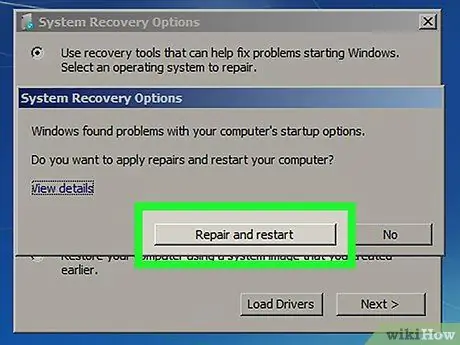
ნაბიჯი 12. შეასრულეთ სისტემის აღდგენა, თუ Windows 7 -ის აღდგენა/აღდგენა შეუძლებელია
თუ თქვენ არ შეგიძლიათ თქვენი კომპიუტერის შეკეთება ჩაშენებული ინსტრუმენტების გამოყენებით, ჩვეულებრივ დაგჭირდებათ სისტემის აღდგენა. ეს პროცედურა გააუქმებს მყარ დისკს და დააინსტალირებს Windows 7. აღდგენის შესასრულებლად:
- გადატვირთეთ კომპიუტერი DVD- დან და შეარჩიეთ ოპერაციული სისტემა.
- დააწკაპუნეთ " სისტემის სურათის აღდგენა "" სისტემის აღდგენის პარამეტრების "გვერდზე.
- მიჰყევით ეკრანზე მითითებებს ოპერაციული სისტემის ხელახლა ინსტალაციისთვის.






